[视频]Win10怎么最方便的设置锁屏界面的图片
关于宝马5系Win10怎么最方便的设置锁屏界面的图片,期待您的经验分享,你就是当代的活雷锋,太感谢了
!
更新:2024-03-14 11:39:02原创经验
来自腾讯视频https://v.qq.com/的优秀用户电动车的那些事儿,于2017-12-18在生活百科知识平台总结分享了一篇关于“Win10怎么最方便的设置锁屏界面的图片快穿”的经验,非常感谢电动车的那些事儿的辛苦付出,他总结的解决技巧方法及常用办法如下:
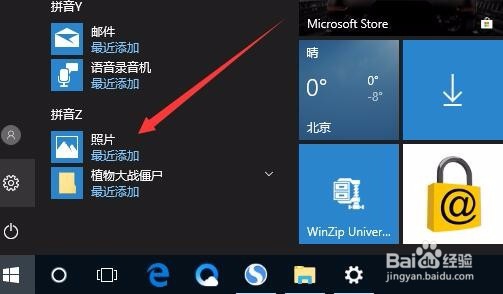 [图]2/7
[图]2/7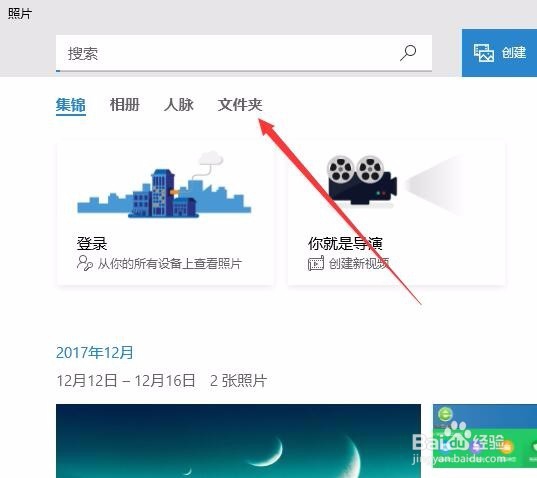 [图]3/7
[图]3/7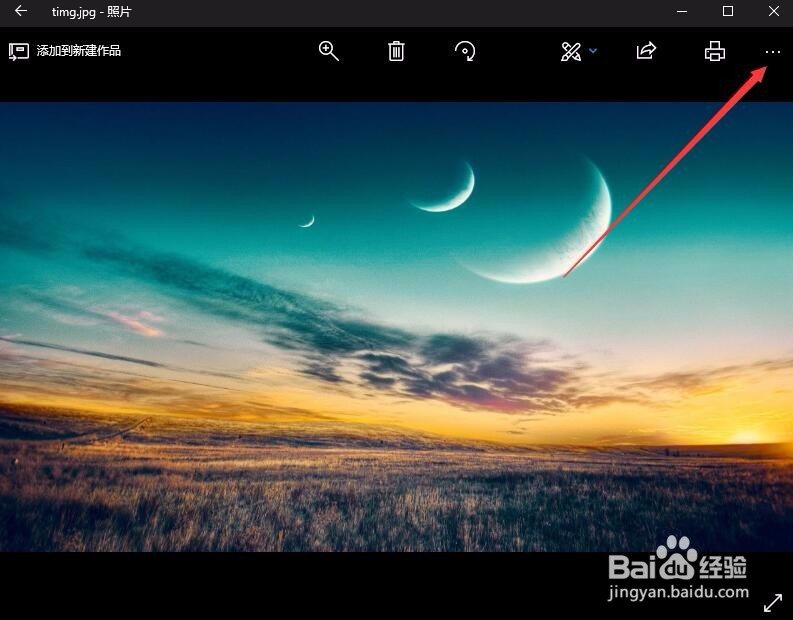 [图]4/7
[图]4/7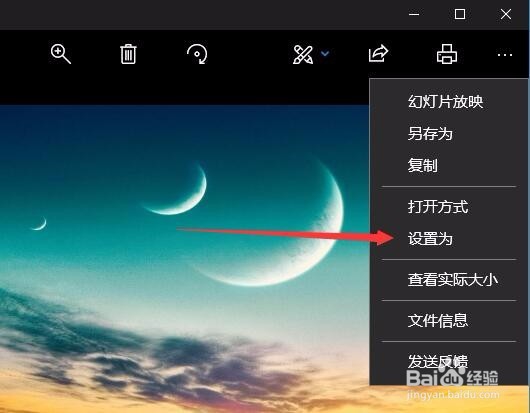 [图]5/7
[图]5/7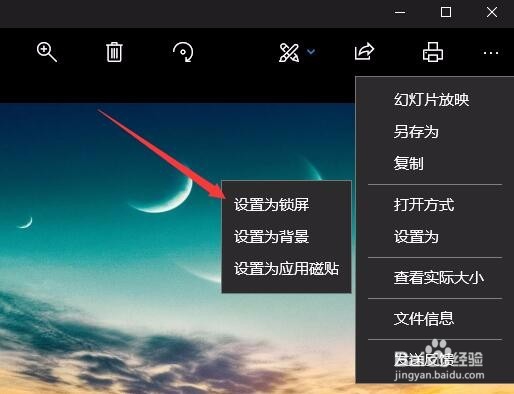 [图]6/7
[图]6/7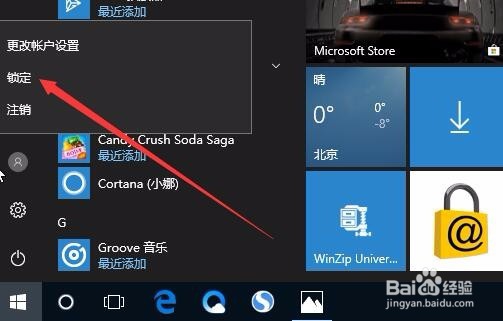 [图]7/7
[图]7/7 [图]
[图]
78517Windows10系统可以自定义锁屏界面的图片,但是每次修改都很麻烦,有没有快速的设置锁屏界面图片的方法呢?下面就给大家介绍一个快速锁屏界面图片的方法吧。
工具/原料
Windows10方法/步骤
1/7分步阅读在Windows10系统桌面,点击开始菜单,在打开的开始菜单中点击“照片”菜单项。
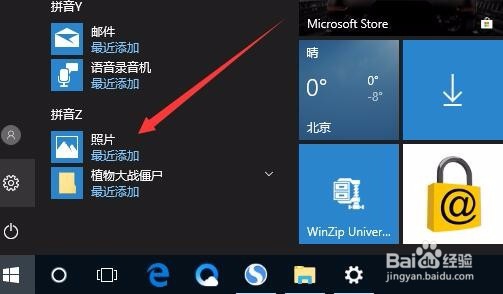 [图]2/7
[图]2/7在打开的照片应用中点击上面的“文件夹”标签,选择并打开我们要设置为锁屏界面的图片。
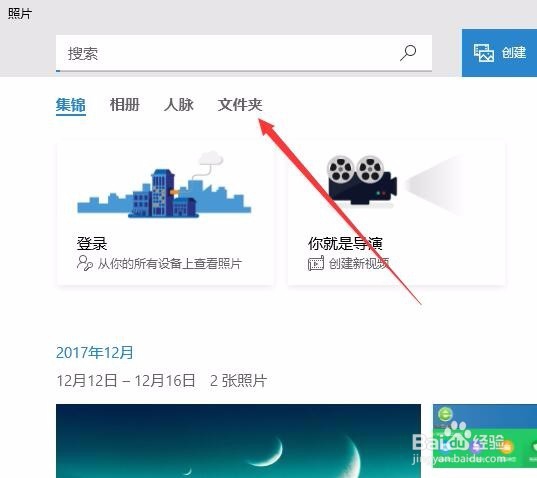 [图]3/7
[图]3/7在打开的锁屏界面窗口中点击右上角的“菜单”按钮。
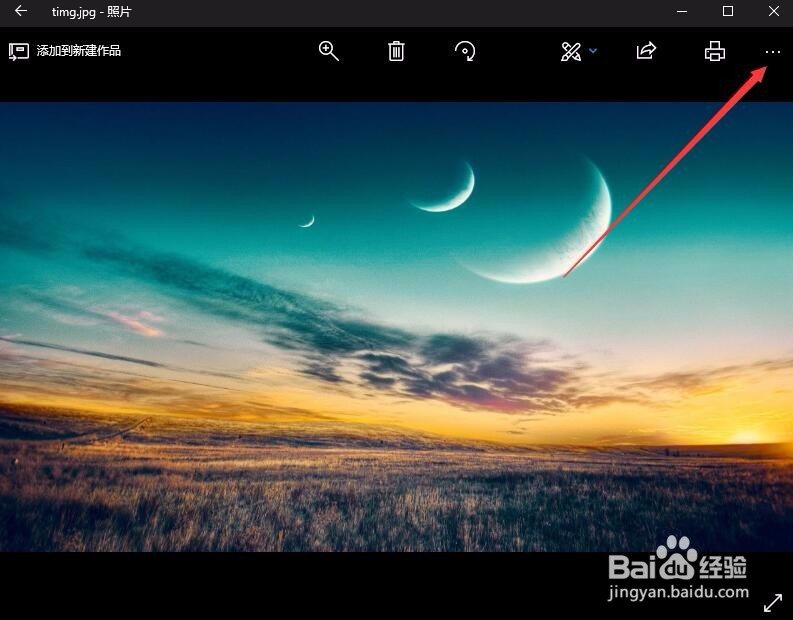 [图]4/7
[图]4/7在打开的下拉菜单中点击“设置为”菜单项。
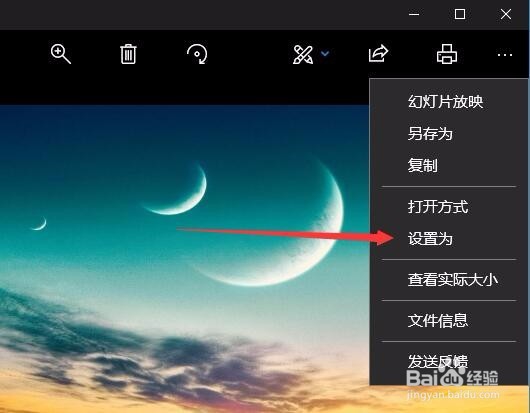 [图]5/7
[图]5/7接着在打开的设置为下拉菜单中选择“设置为锁屏”菜单项。
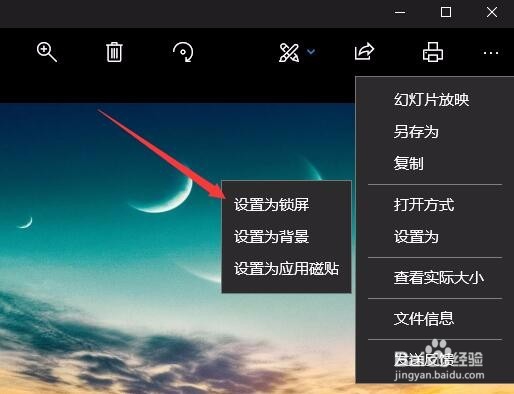 [图]6/7
[图]6/7我们回到Windows10桌面,点击开始菜单,然后点击账户头像后在弹出菜单中点击“锁定”菜单项。
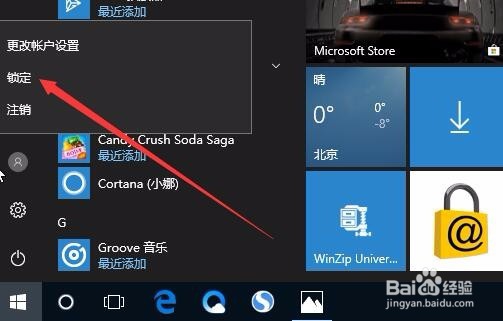 [图]7/7
[图]7/7可以看到刚刚的照片已设置为锁屏界面的图片了。
 [图]
[图]职场/理财经验推荐
- Q营养早餐鸡蛋饼
- Q寻找2021淘宝开店流程及费用,淘宝开店需要...
- Q有了解上海企业人力资源管理师四级怎么申请补...
- Q做什么ps怎么把图片转换成铅笔画
- Q什么情况淘宝店铺装修教程2021新版,10分钟学会...
- Q求学习通过住房和城乡建设部政务服务门户加注...
- Q假如中国银行怎么拨打人工服务
- Q谁有怎样炒股——股市新手入门口诀!
- Q独家苹果手机如何投屏 苹果手机投屏到电视...
- Q求解答k线图基础知识k线基本形态分析
- Q介绍新手该如何操作国债逆回购?有什么流程...
- Q有哪些双色球开奖号码怎么算中奖
- Q是什么查询自己名下证券账户
- Q突然新手如何开淘宝店
- Q精选手机号不用了怎么办?移动手机卡如何办...
- Q优秀个体营业执照怎么注销可以网上办理
- Q怎么写2019最新工资个人所得税税率表
- Q突然新手怎样开网店详细步骤,1天学会开网...
- Q为什么手把手教你开网店
- Q有多少苹果手机如何投屏 苹果手机投屏到电视...
- Q美妆相机如何设置开启自启动
- Q怎么关闭自动续费?
- Q王者抢先服怎么进入注册
- Q华为视频怎么打开U-vMOS显示
已有 47976 位经验达人注册
已帮助 116218 人解决了问题


